文章编号:8172时间:2025-03-13人气:
💻今天我们要聊一个很实用的话题:联想笔记本启动项的全面解析,以及如何通过启动U盘进行系统维护或安装。作为经常需要折腾电脑的用户,掌握这些技巧能让你的笔记本更高效、更稳定!
✨我们得弄清楚什么是启动项。启动项就是开机时自动运行的程序或服务,比如杀毒软件、系统监控工具等。它们虽然方便,但过多的启动项会导致开机变慢、占用内存。联想笔记本的启动项管理和其他品牌类似,但有些细节需要注意哦!
🔧 一、启动项管理基础
1️⃣ 查看启动项:按下
Ctrl+Shift+Esc
 打开任务管理器,切换到“启动”标签,这里会列出所有开机启动的程序。绿色图标代表对性能影响小,黄色或红色则说明可能拖慢系统。
打开任务管理器,切换到“启动”标签,这里会列出所有开机启动的程序。绿色图标代表对性能影响小,黄色或红色则说明可能拖慢系统。
2️⃣ 禁用启动项:右键点击程序,选择“禁用”。但要注意!有些系统服务如果禁用可能导致蓝屏,比如联想的系统优化工具,建议先查资料确认。
3️⃣ 进阶工具:除了任务管理器,联想电脑管家自带的“启动项管理”功能更直观,还能一键优化。或者用
msconfig
命令(按
Win+R
输入),在“启动”选项卡中调整。
⚠️ 注意 :禁用启动项前最好备份注册表,或者直接截图记录原设置,方便后续恢复!
🚀 二、启动U盘的使用场景与按键
很多人遇到系统崩溃、需要重装系统,或者想体验新系统时,都会用到启动U盘。但联想笔记本的启动快捷键经常让人困惑,这里整理了常见型号的按键:
✅ 通用方法 :开机瞬间反复按 F12 (联想大部分机型),或者 Esc 进入启动菜单。如果没反应,试试 F2 (进入BIOS后再选择启动选项)。
💡 小技巧 :开机时屏幕右下角会显示当前快捷键,比如ThinkPad系列常是 Enter 进入设置,再按 F12 选择U盘。
⚠️如果U盘无法识别,检查是否制作了正确的启动盘(推荐用Rufus工具),并确认U盘连接的是USB 3.0/2.0接口(部分旧机型对接口有要求)。
🛠️ 三、优化启动项的实战技巧
1️⃣ 按需启用 :比如每天只用浏览器和办公软件,可以禁用游戏平台、云存储等启动项。但像“WINDOWS Update”这样的关键服务千万别禁用!
2️⃣
精简启动项
:用命令提示符输入
powercfg /hibernate off
关闭休眠,释放硬盘空间;或用
cleanmgr
清理系统垃圾。
3️⃣ 联想专属优化 :进入BIOS(按 F2 )后,找到“Startup”或“Fast Boot”选项,关闭不必要的快速启动模式,虽然开机稍慢但更稳定。
4️⃣ U盘维护妙用 :除了装系统,还可以用U盘启动进入PE环境,修复引导、备份数据,甚至用杀毒软件深度查杀病毒!
🔍 四、常见问题解答
❓Q:启动项太多导致卡顿,如何快速清理?
A:用任务管理器禁用非系统程序,然后运行
msconfig
选择“Selective Startup”并取消勾选“Load startup items”。重启后只保留必要程序。
❓Q:按F12没反应怎么办?
A:可能是BIOS设置了启动顺序优先硬盘。进入BIOS(按F2)后,将U盘设为第一启动设备,保存退出再尝试。
❓Q:优化后系统变慢了怎么办?
A:立刻按
Win+R
输入
sfc /scannow
修复系统文件,或者用备份恢复启动项设置。
📱 五、进阶技巧:定制你的启动流程
1️⃣
修改启动项优先级
:在注册表
HKEY_CURRENT_USERSoftwareMicrosoftWindowsCurrentVersionExplorerShell Folders
中调整启动文件夹路径,但操作前务必备份注册表!
2️⃣ 隐藏启动项图标 :如果任务栏显示过多图标,右键任务栏选择“工具栏”→“未指定”,但可能影响某些程序的快捷方式。
3️⃣ 静默安装系统 :用U盘启动后,通过命令行自动执行安装脚本,避免手动操作出错。
💡 最后提醒 :定期检查启动项(建议每月一次),特别是在安装新软件后。联想笔记本的散热和续航都依赖系统优化,别让小问题拖垮你的生产力!如果遇到复杂问题,记得联想官网有详细的故障排查指南,或者联系官方客服(虽然可能需要排队…)
🎯掌握了这些技巧,你的联想笔记本不仅能开机更快,还能在关键时刻用U盘救场!现在,去试试禁用那些不必要的启动项吧,让系统轻装上阵~
内容声明:
1、本站收录的内容来源于大数据收集,版权归原网站所有!
2、本站收录的内容若侵害到您的利益,请联系我们进行删除处理!
3、本站不接受违法信息,如您发现违法内容,请联系我们进行举报处理!
4、本文地址:https://xm.ruoyidh.com/diannaowz/7f76af63f4a276f4d7d4.html,复制请保留版权链接!

联想笔记本电脑系统以其卓越的性能、精致的设计和优越的用户体验,成为市场上的佼佼者,无论是处理日常办公任务,还是应对高强度的创意工作,这款笔记本电脑都能轻松应对,从性能角度来看,联想笔记本电脑系统搭载了最新的英特尔酷睿处理器和强大的独立显卡,确保了无论是多任务处理还是图形渲染都能流畅进行,高容量的内存和超快的SSD存储,进一步提升了数据...。
电脑资讯 2025-06-10 19:58:27

进入联想笔记本的BIOS设置并修改启动选项是一个相对简单的过程,但需要按照正确的步骤操作,以确保不会对系统造成不必要的影响,以下是详细的步骤说明,1.准备工作,在开始之前,请确保你的联想笔记本处于关闭状态,如果你的笔记本是处于睡眠或暂停状态,可能需要完全关闭电源才能进入BIOS,确保你有管理员权限,因为有些设置可能需要管理员权限才能修...。
电脑资讯 2025-04-19 07:12:30

解决联想V110笔记本休眠唤醒问题的实用技巧是一篇详细且实用的指南,旨在帮助用户解决笔记本电脑在休眠模式下唤醒失败或崩溃的问题,以下是对该内容的详细分析和解读,内容从硬件检查入手,强调排查笔记本的电源管理和硬件问题,作者建议用户在尝试任何软件解决方案之前,首先检查笔记本的电池和电源适配器,确保它们正常工作,这是一个非常实际的建议,因为...。
电脑资讯 2025-04-09 17:07:03

近期不少联想笔记本用户反馈在设置中无法找到传统模式选项这一问题与计算机硬件技术演进和厂商策略调整密切相关本文将从技术原理解决方案恢复操作三个维度进行深度解析并附实操建议联想笔记本设置中无法找到模式技术背景分析现代联想笔记本普遍采用固件架构替代传统硬盘模式默认设置为或协议模式作为传统机械硬盘的兼容方案自年后逐渐被淘汰数据...
电脑资讯 2025-03-25 04:13:09

🔧如何在联想ThinkPad,小新系列BIOS设置中安全启用硬盘隐藏模式,附APP安装指南,硬盘隐藏模式是联想电脑,尤其是ThinkPad和小新系列,提供的一个高级功能,主要用于保护数据安全或实现双系统管理,许多用户对BIOS设置感到陌生,甚至担心误操作导致系统崩溃,本文将分步骤详解BIOS操作流程,并附上APP下载安装的注意事项,助...。
电脑资讯 2025-03-10 08:39:30

联想笔记本作为主流品牌,在日常使用中偶尔会出现左右键物理损坏和触控板固件故障等问题,尤其是在游戏或高负荷场景下,用户可能会注意到左上角显示的FPS,帧率,、CPU,GPU负载、DRAM,内存,占用率等性能指标异常,这可能与硬件故障间接相关,以下将从检测方法、修复方案及性能监控显示的关联性三方面展开分析,并提供实操指南💡,###一...。
电脑资讯 2025-03-10 04:40:10

对于联想笔记本未充电的问题,这是一个常见的技术故障,可能由多种原因引起,我们来分析一下可能导致这种情况的原因,以及如何通过简单的步骤来解决这一问题,同时,我们也会探讨联想笔记本未安装音频的解决方案,希望能为用户带来帮助,一、联想笔记本未充电的原因联想笔记本未充电可能是由于以下几个方面的原因,1.电池健康状况警告当联想笔记本显示电池健康...。
电脑资讯 2025-03-09 06:50:44
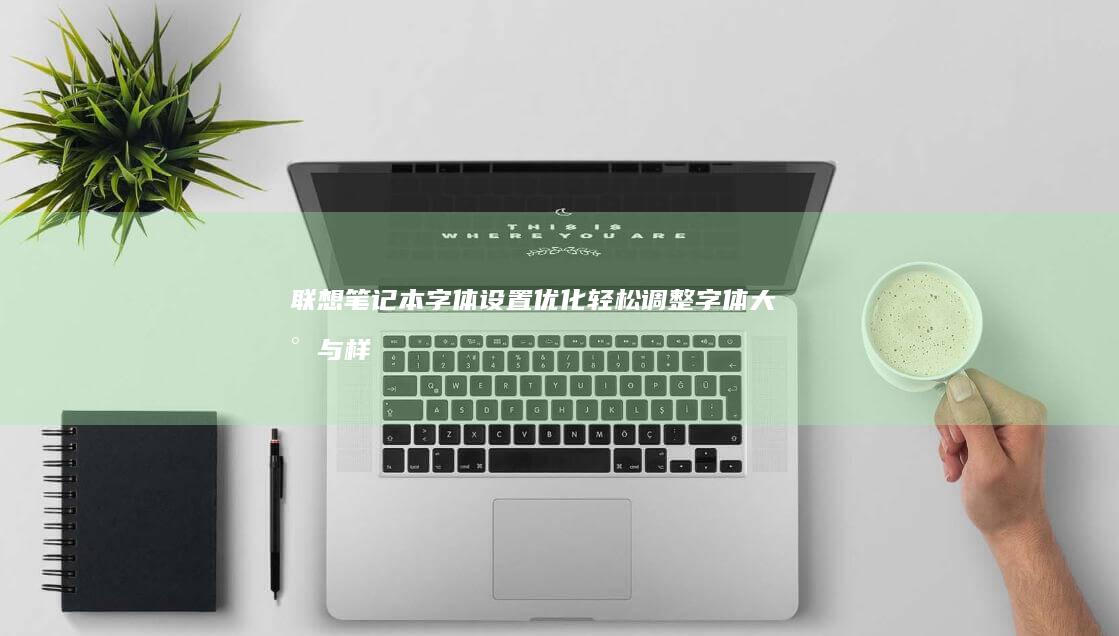
在探讨联想笔记本字体设置优化之前,我们先来聊聊遇到的一个小麻烦——字母键盘锁住的问题,这个问题在某些情况下可能会让人感到沮丧,但别担心,解决方法其实并不复杂,通常,当你发现字母键盘被锁住时,可以按下,Fn,键,这是联想笔记本上常见的功能键,,然后寻找一个带有锁图标或键盘锁指示的小图标,按下它即可解锁键盘,如果你不确定具体位置,可以查看...。
电脑资讯 2025-03-09 05:26:09

在现代计算机使用环境中,很多用户会遇到需要安装多个操作系统的情况,例如Windows与Linux的双系统环境,联想笔记本电脑因其出色的性能和广泛的兼容性,在双系统配置方面也有着不错的表现,今天我们就来探讨一下联想笔记本双启动的一些实用技巧,帮助大家轻松搞定多系统环境,享受更加灵活的操作体验,我们来了解一下什么是双启动,简单来说,双启动...。
电脑资讯 2025-03-09 01:35:09

在使用联想笔记本的过程中,有时我们可能会遇到系统崩溃、运行缓慢或需要重装系统的状况,这时候,通过U盘安装系统便成为了一个非常实用且高效的解决方案,而整个过程中,进入BIOS设置启动顺序则是关键的第一步,本文将详细解析如何通过U盘为联想笔记本安装系统,并重点介绍如何进入BIOS设置,帮助你顺利完成系统安装工作💻🔧,我们要明确什么是BIO...。
电脑资讯 2025-06-23 23:20:41
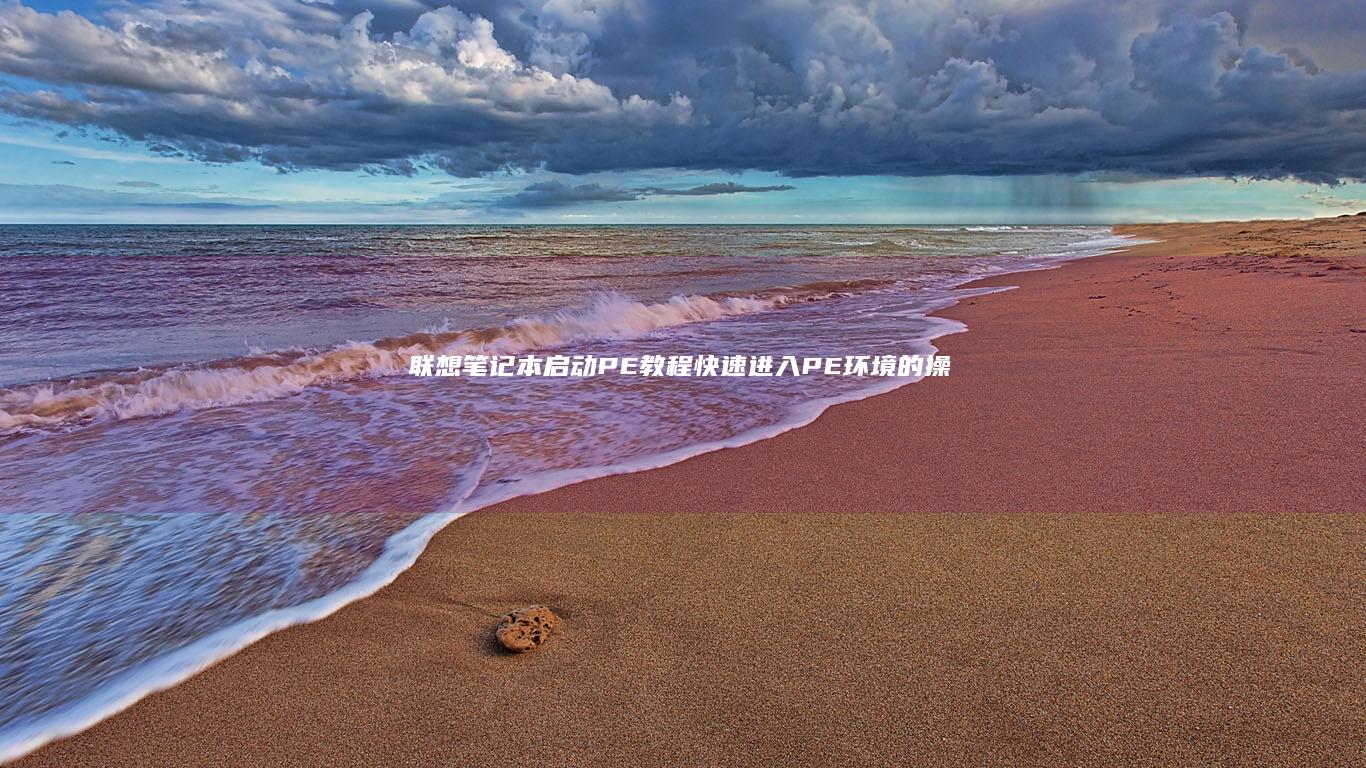
联想笔记本启动PE教程,快速进入PE环境的操作步骤,一、PE,预安装环境,简介PE是一种预安装的系统环境,它允许用户在不启动操作系统的情况下,进行系统的维护、数据恢复、病毒查杀等工作,对于联想笔记本电脑来说,启动PE可以帮助用户解决一些由于操作系统问题导致的无法正常启动的情况,同时也能为用户提供一个纯净的环境来进行一些操作,例如安装...。
电脑资讯 2025-03-08 14:24:10

在日常使用电脑的过程中,突如其来的系统卡顿或程序崩溃常常让人手足无措😰,强制关机虽能快速解决问题,但频繁操作可能导致系统文件损坏甚至硬件损伤,本文将从强制关机的连锁反应出发,详解6种安全恢复方案,助您从紧急状态逐步回归正常使用环境,一、强制关机的隐藏风险解析长按电源键5秒强制关机时,硬盘读写指示灯仍在闪烁的概率高达73%❗️此时断电可...。
电脑资讯 2025-03-06 05:37:07